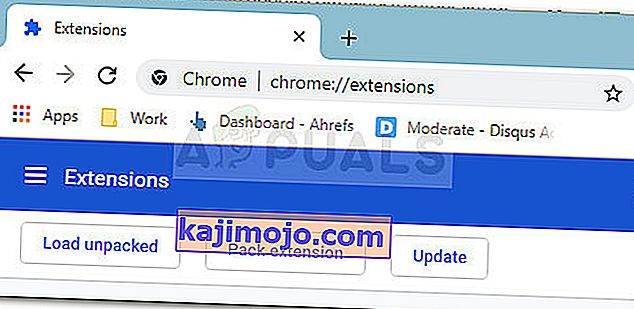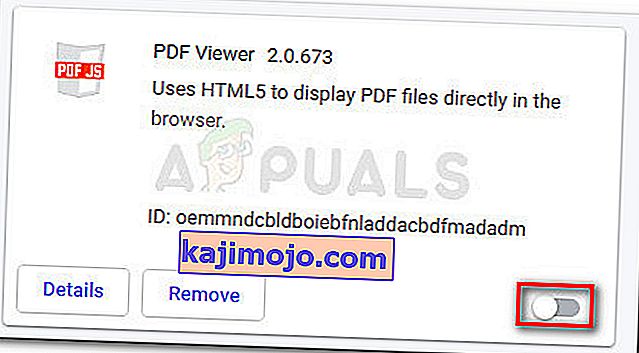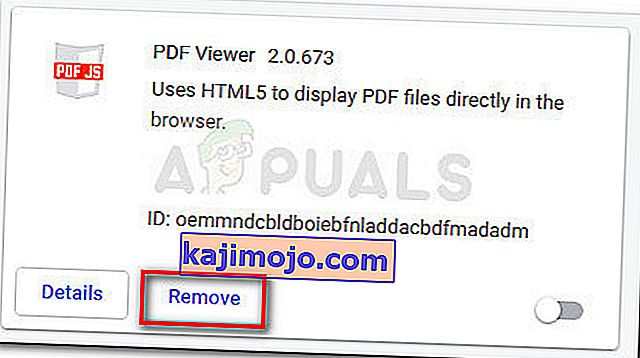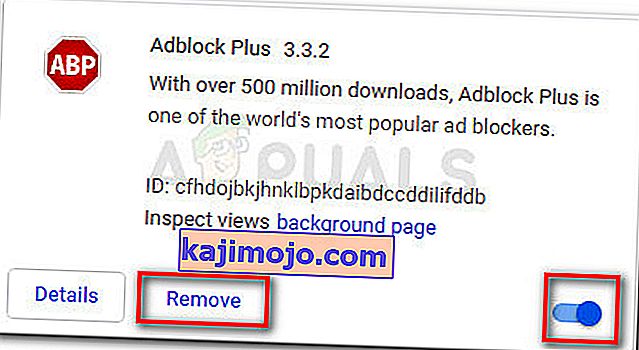Pranešama, kad keli vartotojai gauna pranešimą „Įterpti užblokuota! Ši klaida įvyko dėl „Openload“ kovos su piktnaudžiavimu mechanizmo “, kai jie bando ką nors peržiūrėti ar atsisiųsti per įdėjimą . Panašu, kad problema nėra būdinga tam tikrai naršyklei, tačiau daugelis vartotojų praneša, kad su ja susiduria „Google Chrome“.
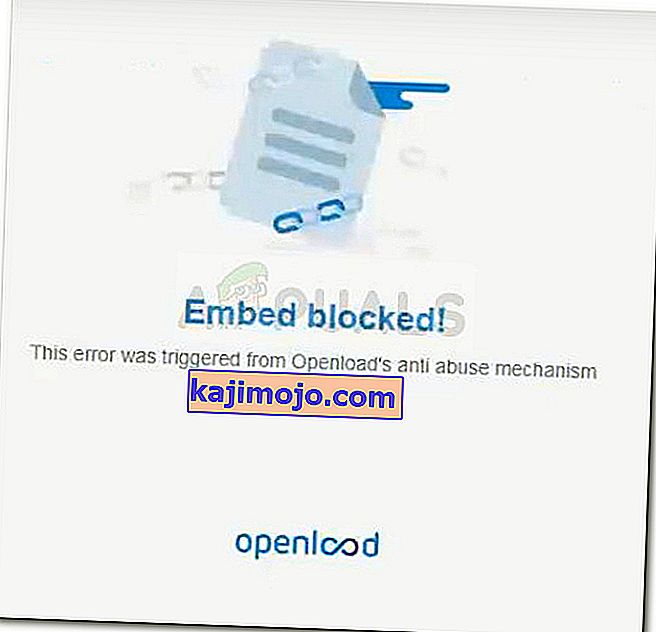
Dėl ko įterpimas užblokuotas! klaida
Tiriame problemą atkartodami problemą ir žiūrėdami į įvairias vartotojų ataskaitas. Remiantis tuo, ką surinkome, yra keli scenarijai, kurie sukels blokavimą Įterpti! klaida:
- Klaidą sukelia „Adblock Plus“ ar panašus plėtinys - „Adblock“ turi ilgą ir skausmingą nesuderinamumo problemų su „Openload“ platforma istoriją. Keli vartotojai sugebėjo išspręsti problemą išjungdami „Adblock“ naršyklės plėtinį.
- Klaidą sukėlė „PDF Viewer“ - šis „Chrome“ plėtinys (PDF VIewer) apgaus atvirą apkrovą manydamas, kad yra įterpimo pažeidimas. Dėl to platforma visiškai užblokuos įdėjimą.
Jei šiuo metu kovojate su šia konkrečia problema, šiame straipsnyje bus pateikti keli trikčių šalinimo veiksmai. Toliau pateikiami keli metodai, kuriuos kiti panašios situacijos vartotojai naudojo, kad išspręstų problemą. Vienas iš dviejų toliau pateiktų scenarijų bus taikomas jūsų situacijai, todėl vadovaukitės toliau pateiktais metodais, kol susidursite su taisymu, kuris rūpinasi problema. Pradėkime!
1 metodas: išjunkite PDF peržiūros priemonės plėtinį
Nors atrodo, kad tai mažai tikėtinas kaltininkas, patvirtino, kad PDF žiūrovo plėtinys kelia šią problemą daugeliui vartotojų. Daugelis vartotojų, susidūrusių su ta pačia klaida, sugebėjo ją išspręsti išjungdami arba pašalindami „ PDF Viewer“ plėtinį iš savo naršyklės.
Atminkite, kad yra keli skirtingi PDF peržiūros priemonės ir tik vienas iš jų įterpia blokuojamą! klaida. Naudodami piktogramą, galite atskirti plėtinį, kuris sukelia problemą, nuo likusių. Kaltininko plėtinyje piktogramoje yra JS („JavaScript“).
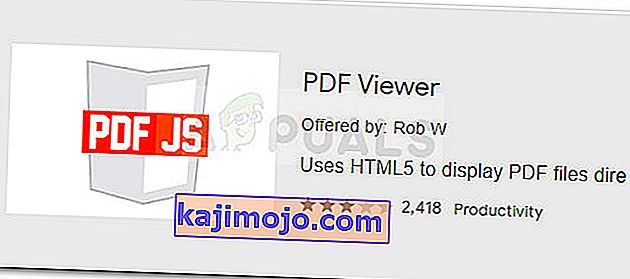
Jei naudojate tą patį plėtinį arba nesate tikri, atlikite toliau nurodytus veiksmus, kad jo visiškai atsikratytumėte, arba pakeiskite jį lygiaverčiu plėtiniu:
- Atidarykite naują „Google Chrome“ langą ir viršuje esančioje naršymo juostoje įklijuokite „ chrome: // extensions / “.
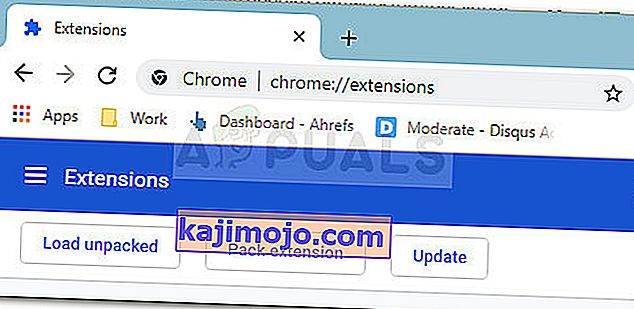
- Tada slinkite žemyn per „Chrome“ plėtinių sąrašą, kad rastumėte „PDF Viewer“. Kai tai padarysite, išjunkite su juo susietą perjungiklį, kad jį išjungtumėte.
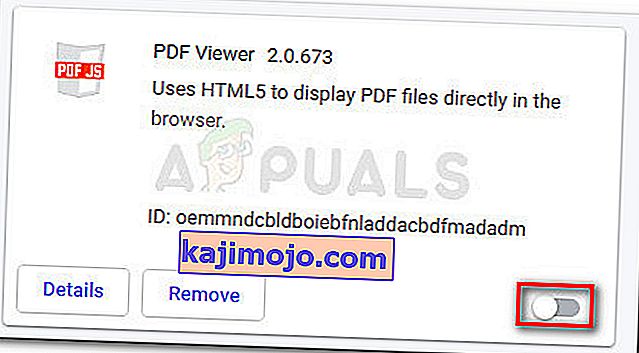
- Dabar įkelkite puslapį, kuriame anksčiau buvo rodomas Įterpimas užblokuotas! klaidą ir pažiūrėkite, ar dabar klaida buvo pašalinta. Jei problemą sukėlė „ PDF Viewer“ , turėtumėte prieiti prie turinio be problemų.
- Kadangi patvirtinote, kad klaidą sukėlė „PDF Viewer“, galite ją visiškai pašalinti, atlikdami 1 veiksmą grįždami į skirtuką „Plėtinys“ ir paspausdami su juo susietą mygtuką Pašalinti .
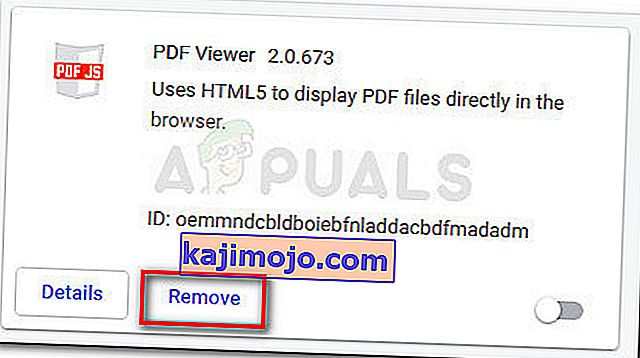
Jei mėgstate savo „PDF Viewer“ plėtinio funkcionalumą, galite jį pakeisti lygiaverčio funkcionalumo plėtiniu. Čia yra du plėtiniai, kuriuos išbandėme įspūdingais rezultatais: Atidarykite „PDF Viewer“ ir „ Xodo PDF Viewer & Editor“ .
Jei šis pirmasis metodas nebuvo taikomas, pereikite prie 2 metodo, kur imsimės reikiamų veiksmų, kad pašalintume kitą galimą „Įterpti užblokuotą!“ Kaltininką .
Ši klaida įvyko dėl „Openload“ kovos su piktnaudžiavimu mechanizmo “ klaidos.
2 metodas: „Adblock“ plėtinio išjungimas
Kitas galimas kaltininkas, kuris, kaip žinoma, sukelia šią problemą, yra „Adblock Plus“ plėtinys. Nors „Adblock“ išleido keletą pataisų, kad išspręstų „Open Load“ platformos nesuderinamumo problemas, vartotojai vis tiek praneša, kad „ Embed“ blokuojama! klaida su tam tikrais „iframe“ ir kitų tipų įdėjimais.
Nors nėra taisymo, kuris leistų jums toliau naudoti „Adblock“ plėtinį atidarant „Open Load“ įdėjimus, vartotojams pavyko išspręsti šią problemą visiškai išjungiant arba pašalinant „Adblock“ plėtinį. Čia yra trumpas vadovas, kaip tai padaryti:
- Atidarykite naują „Google Chrome“ langą ir naršymo juostoje („omni“ juostoje) įveskite arba įklijuokite „ chrome: // extensions / “.
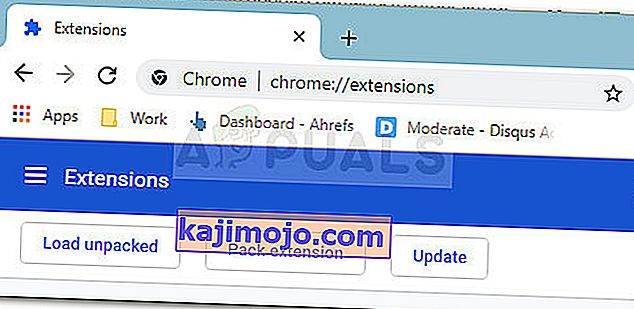
- Tada slinkite per „Chrome“ plėtinių sąrašą ir suraskite „Adblock Plus“.
- Radę „Adblock Plus“ plėtinį, atžymėkite su juo susietą perjungiklį, kad jį nustatytumėte kaip išjungtą būseną. Taip pat galite jį visiškai pašalinti spustelėdami mygtuką Pašalinti .
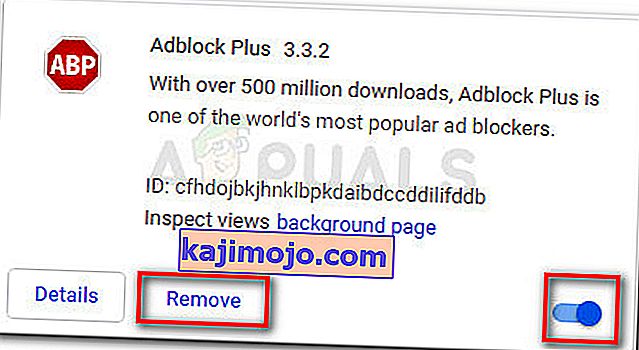
- Išjungę „Adblock Plus“ plėtinį, iš naujo įkelkite puslapį, kuriame anksčiau buvo rodoma „Įterpti užblokuota!
Ši klaida įvyko dėl „Openload“ kovos su piktnaudžiavimu mechanizmo “ klaidos. Dabar turėtumėte sugebėti įkelti įdėjimą paprastai.
Atminkite, kad nepranešama, kad kiti lygiaverčiai skelbimus blokuojantys plėtiniai sukelia tas pačias problemas. Jei norite išsaugoti ir blokuojantį skelbimus, galite naudoti „Lite Adblock“ versiją.